Záložky v chrome nepochybne zvyšujú pohodlie prehliadača. Často navštevované stránky nemusia znova hľadať – jedno kliknutie a hotovo.
Postupom času prestáva byť webová stránka, ktorá je tam umiestnená, žiadaná a musí byť odstránená.
To nie je problém. V prehliadači Chrome môžete veľmi rýchlo odstrániť záložky a vytvoriť nové.
Mimochodom, ak niekto nevie, tak v Google Chrome je tu príležitosť urobiť - krásne, praktické, pohodlné.
Odstráňte záložky v prehliadači Chrome
Ak chcete odstrániť vytvorené v prehliadači Google Chrome, kliknite na ikonu ovládania vpravo hore (v nových verziách - „tri pruhy“, staré - „kľúč“).
Presuňte kurzor na nápis „záložky“ a prejdite na možnosti „správca záložiek“. Nižšie je zobrazený na obrázku.
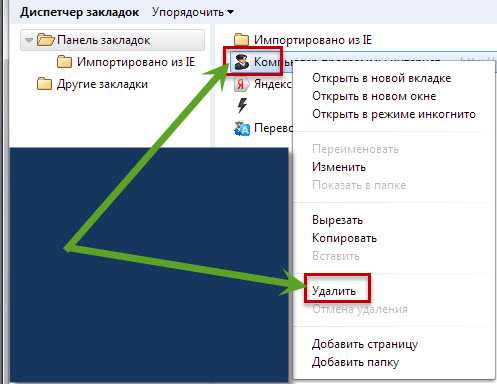
Iná vec je, ak sa tam bez vašej účasti objaví stránka „Mile ru“. Štandardným spôsobom tu ti nepomôže.
Samozavedenie "Mile ru" do vášho počítača je celá technológia, a preto ju musíte odstrániť.
Ako odstrániť vizuálne záložky v prehliadači Chrome
Chrome, rovnako ako všetky ostatné prehliadače, má svoje výhody a nevýhody. Používajú ho najviac bežný internet návštevníkov.
Uprednostňujeme „pokročilých“. Mozilla Firefox. Odstúpil som však od témy, späť k vizuálnym doplnkom.
Odstránenie vizuálnych doplnkov nie je ťažšie ako bežné. Kliknete naň aj pravým tlačidlom myši, zobrazí sa ponuka – kliknite na „vymazať“.
V chrome je tiež funkcia na presúvanie záložiek z iných prehliadačov do nej - čo sa mňa týka, myslím si, že je to veľmi užitočné. Veľa štastia.
Každý používateľ internetu si nezávisle vyberie, ktorý prehliadač je pre neho najvhodnejší. Takmer všetky veľké spoločnosti, ktoré sa rozvíjajú softvér, považujú za svoju povinnosť uviesť na trh svoju aplikáciu na prácu s internetovými stránkami.
Jeden z najviac populárne prehliadače v nedávne časy sa stal Google Chrome, ktorý je najrýchlejším a najfunkčnejším prehliadačom. Jednou z najdôležitejších a najžiadanejších funkcií v prehliadači Chrome sú záložky. Záložka v ľubovoľnom prehliadači je uložená adresa konkrétnu stránku na internete. S ich pomocou môžete kedykoľvek prejsť na stránku, ktorá je potrebná a už bola aspoň raz navštívená a pridaná do špeciálneho menu.
Odstránenie záložiek
Niekedy však existujú situácie, keď je potrebné odstrániť záložku v prehliadači Chrome - buď stránka už nie je relevantná, alebo to jednoducho nie je potrebné, alebo sa používateľ jednoducho rozhodol vymazať zoznam uložených adries stránok. Na to stačí použiť štandardné prostriedky ktoré sú už v prehliadači.
Ak chcete odstrániť jednu alebo viac záložiek, musíte najskôr otvoriť panel záložiek alebo správcu záložiek.
Môžete to urobiť otvorením ponuky (ikona vpravo horný roh) a výberom položky ponuky Záložky (pozri snímku obrazovky).
V zobrazenom zozname musíte presne vybrať webovú stránku, ktorá sa má vymazať. AT tento proces neexistujú absolútne žiadne obmedzenia - používateľ si vyberie, čoho sa potrebuje zbaviť. Samotný proces je veľmi jednoduchý - keď kliknete pravým tlačidlom myši na požadovanú záložku, používateľ vstúpi do kontextového menu. Uvedené možné akcie Jediné, čo musíte urobiť, je vybrať akciu "Odstrániť". Je dôležité si zapamätať, že k vymazaniu dochádza bez potvrdenia používateľom, preto by ste si pred touto akciou mali dôkladne prezrieť svoj zoznam.
Malé tajomstvo prehliadača Chrome
Google Chrome má veľmi šikovná funkcia, ktorý umožňuje nielen mazať uložené adresy stránok, ale ich aj jednoducho presúvať do priečinka „Iné záložky“. Zároveň si môžete uložiť záložky, ktoré sú do určitého bodu nepotrebné. Nebudú neustále pútať pohľady, ale môžu byť kedykoľvek prístupné. Ak je to potrebné, použite to isté obsahové menu môžete záložku vrátiť do hlavného zoznamu. Ak sa stalo náhodné vymazanie potom to vráťte späť štandardná kombinácia Ctrl+Z
Každý používateľ internetu si nezávisle vyberie, ktorý prehliadač je pre neho najvhodnejší. Takmer všetky veľké softvérové spoločnosti považujú za svoju povinnosť uviesť svoju aplikáciu na trh pre prácu s internetovými stránkami.
Jedným z najpopulárnejších prehliadačov sa v posledných rokoch stal Google Chrome, ktorý je najrýchlejším a najfunkčnejším prehliadačom. Jednou z najdôležitejších a najžiadanejších funkcií v prehliadači Chrome sú záložky. Záložka v ľubovoľnom prehliadači je uložená adresa konkrétnej stránky na internete. S ich pomocou môžete kedykoľvek prejsť na stránku, ktorá je potrebná a už bola aspoň raz navštívená a pridaná do špeciálneho menu.
Odstránenie záložiek
Niekedy však existujú situácie, keď je potrebné odstrániť záložku v prehliadači Chrome - buď stránka už nie je relevantná, alebo to jednoducho nie je potrebné, alebo sa používateľ jednoducho rozhodol vymazať zoznam uložených adries stránok. Ak to chcete urobiť, stačí použiť štandardné nástroje, ktoré sú už v prehliadači.
Ak chcete odstrániť jednu alebo viac záložiek, musíte najskôr otvoriť panel záložiek alebo správcu záložiek.
Môžete to urobiť otvorením ponuky (ikona v pravom hornom rohu) a výberom položky ponuky Záložky (pozri snímku obrazovky).
V zobrazenom zozname musíte presne vybrať webovú stránku, ktorá sa má vymazať. V tomto procese neexistujú absolútne žiadne obmedzenia - používateľ si vyberie to, čoho sa potrebuje zbaviť. Samotný proces je veľmi jednoduchý - keď kliknete pravým tlačidlom myši na požadovanú záložku, používateľ vstúpi do kontextového menu. V zozname možných akcií stačí vybrať akciu „Odstrániť“. Je dôležité si zapamätať, že k vymazaniu dochádza bez potvrdenia používateľom, preto by ste si pred touto akciou mali dôkladne prezrieť svoj zoznam.
Malé tajomstvo prehliadača Chrome
Prehliadač Google Chrome má veľmi šikovnú funkciu, ktorá umožňuje nielen mazať uložené adresy stránok, ale ich aj jednoducho presúvať do priečinka Iné záložky. Zároveň si môžete uložiť záložky, ktoré sú do určitého bodu nepotrebné. Nebudú neustále pútať pohľady, ale môžu byť kedykoľvek prístupné. V prípade potreby môžete pomocou rovnakej kontextovej ponuky vrátiť záložku do hlavného zoznamu. Ak dôjde k náhodnému vymazaniu, zrušte ho pomocou štandardnej kombinácie Ctrl + Z.











Rozmýšľame, ako obnoviť Skype na prenosnom počítači
Fixies masters plná verzia Fixies hra plná verzia stiahnutá do vášho počítača
Inštalácia alebo aktualizácia, oprava chýb Net framework 3
Virtuálne meny a virtuálne burzy vo svete
Zlaté čísla Ako predať krásne telefónne číslo